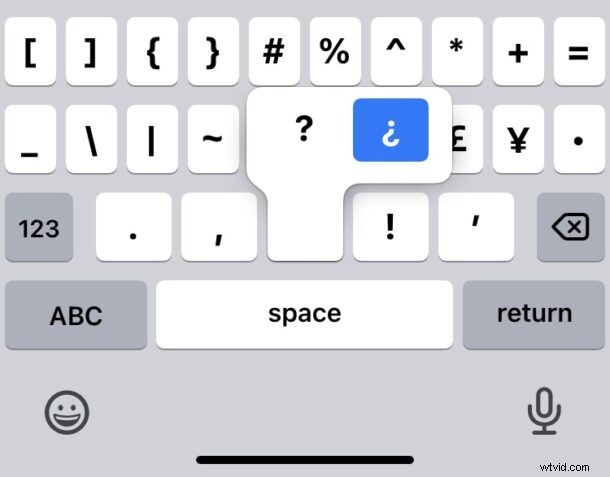
¿ Devi digitare il punto interrogativo invertito dal tuo iPhone o iPad? Sia che tu stia imparando una lingua straniera, che parli fluentemente un'altra lingua o che tu abbia semplicemente bisogno di accedere al carattere di punteggiatura ¿ per qualsiasi altro motivo, digitare il simbolo del punto interrogativo capovolto è molto semplice da iPhone o iPad.
Ti mostreremo due modi per digitare ¿ su iPhone e iPad, utilizzando la tastiera su schermo e anche utilizzando una tastiera hardware.
Digitare il punto interrogativo capovolto sulle tastiere su schermo di iPhone e iPad ¿
Per digitare il punto interrogativo invertito sulla tastiera virtuale su schermo su iPhone o iPad, vai al punto interrogativo come al solito premendo "123" per accedere alla punteggiatura, quindi tieni premuto il normale punto interrogativo ? e scegli il punto interrogativo capovolto ¿ dalla piccola opzione a comparsa.
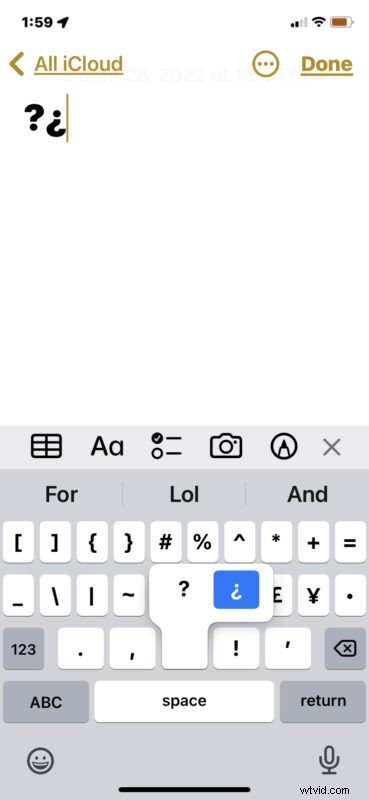
Digitazione del punto interrogativo invertito su iPad con tastiere esterne hardware ¿
Per digitare il punto interrogativo capovolto sull'iPad con una tastiera hardware, come iPad Smart Keyboard, iPad Magic Keyboard, tastiere Logitech o qualsiasi altra tastiera hardware, tieni semplicemente premuto il tasto OPZIONE mentre digiti il normale punto interrogativo.
In altre parole, Maiusc+Opzione+/ digita il punto interrogativo capovolto sull'iPad utilizzando una tastiera hardware.
In realtà è lo stesso della sequenza di tasti del Mac per la digitazione del punto interrogativo invertito, il che ha senso poiché i sistemi operativi iPadOS e MacOS condividono molte delle stesse sequenze di tasti e scorciatoie da tastiera.
